A season 1 do Warzone está aqui, trazendo o novo mapa Urzikstan, armas e movimentos de MW3 e novas vantagens. A nova temporada foi muito elogiada, mas problemas de áudio, lag, FPS e travamentos têm atrapalhado.
Se você acha um desafio jogar Battle Royale devido a problemas de FPS, travamentos e congelamento, aqui estão algumas soluções simples que ajudarão a corrigir esses problemas em Warzone.
Use as melhores configurações do PC para corrigir problemas de FPS
Se você acha que não está obtendo o melhor FPS possível na season 1, dê uma olhada nas melhores configurações do Warzone PC .
Existem algumas configurações de Warzone extremamente exigentes que você pode ter ativado acidentalmente, então, depois de verificar os requisitos do PC, vale a pena ter certeza de que você está obtendo o máximo de FPS do seu PC.
Jogue no modo exclusivo em tela cheia
Warzone pode usar como padrão a configuração Fullscreen Borderless, que pode causar todos os tipos de problemas, como FPS baixo, atraso de entrada e gagueira, portanto, certifique-se de usar Fullscreen Exclusive .
Reverter drivers NVIDIA
Garantir que você tenha os drivers NVIDIA mais atualizados pode resolver vários problemas ( incluindo travamentos ), mas às vezes pode ter o efeito oposto em jogos como Warzone. Se você estiver enfrentando FPS baixo e outros problemas, tente reverter os drivers para uma versão anterior.
Veja como:
- Pesquise o Gerenciador de Dispositivos e abra-o.
- Selecione Adaptadores de vídeo .
- Clique duas vezes na sua placa gráfica.
- Abra a guia Drivers
- Selecione Reverter driver .
- Reinicie o seu PC.
Se a caixa Reverter driver estiver esmaecida, você precisará desinstalar manualmente e instalar um driver anterior.
- Selecione Desinstalar driver no mesmo menu e siga as etapas.
- Vá para a guia GeForce Drivers em NVIDIA.com
- Procure sua placa gráfica.
- Instale um driver anterior da lista.
- Reinicie o seu PC.
Ajuste o agendamento de GPU acelerado por hardware
Os jogadores da zona de guerra relataram resultados mistos do recurso de agendamento de GPU acelerado por hardware, onde os jogadores estão vendo resultados ao ligá-lo e desligá-lo.
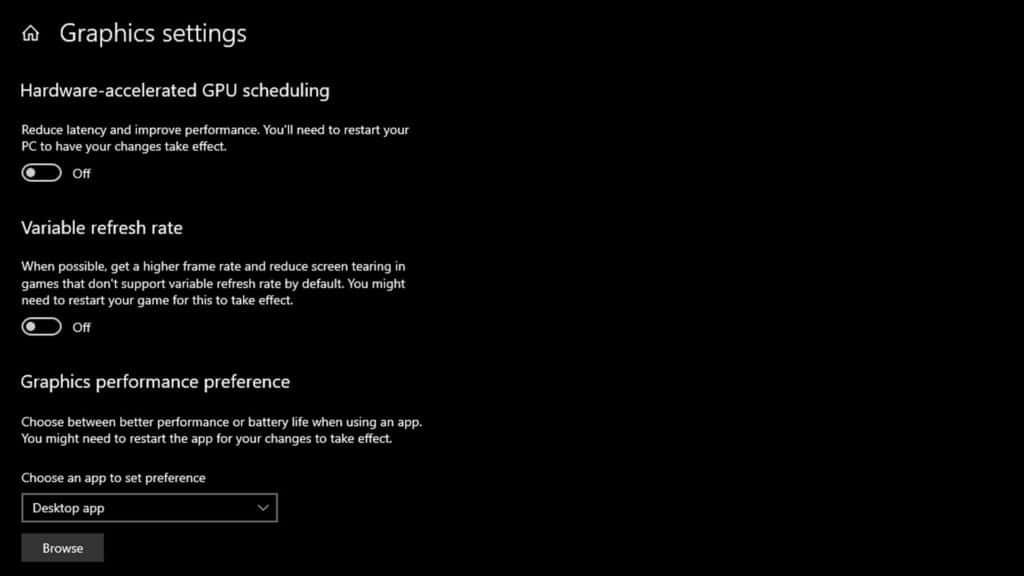
Está desativado por padrão, então você pode tentar ativar o agendamento de GPU acelerado por hardware e ver se isso resolve seus problemas. Se você já o tiver ativado, tente desligá-lo e veja se há alguma melhora.
Veja como encontrar a configuração:
- Clique com o botão direito na sua área de trabalho.
- Selecione Configurações de exibição .
- Role para baixo até Configurações gráficas e clique nele.
- Ative ou desative o agendamento de GPU acelerado por hardware.
- Reinicie o seu PC.
Use NVIDIA DLSS para aumentar o FPS
Warzone conta com NVIDIA DLSS, uma tecnologia de upscaling que roda o jogo em uma resolução mais baixa, mas dá a aparência de uma resolução mais alta, aumentando o FPS.
Se o seu FPS estiver menor do que deveria, você pode experimentar o NVIDIA DLSS. Seu jogo não parecerá tão nítido como normalmente, mas pode ser um sacrifício que vale a pena para melhorar o desempenho.
- Depois de iniciar o Warzone, vá para Configurações e navegue até a guia Gráficos .
- Selecione Qualidade e abra a lista suspensa Aumento de escala/Nitidez .
- Clique em NVIDIA DLSS .
- Para obter mais opções, clique em Mostrar mais, onde você pode selecionar Qualidade e Nitidez.
Se você tiver o DLSS ativado, mas estiver enfrentando problemas, tente desligá-lo ou mudar para outro método, como AMD FSR 1.0.
Digitalize e repare arquivos
Se Warzone estiver apresentando FPS significativamente mais baixo do que outros jogos com requisitos semelhantes, recomendamos realizar uma verificação e reparo para encontrar e corrigir quaisquer problemas com os arquivos do jogo.
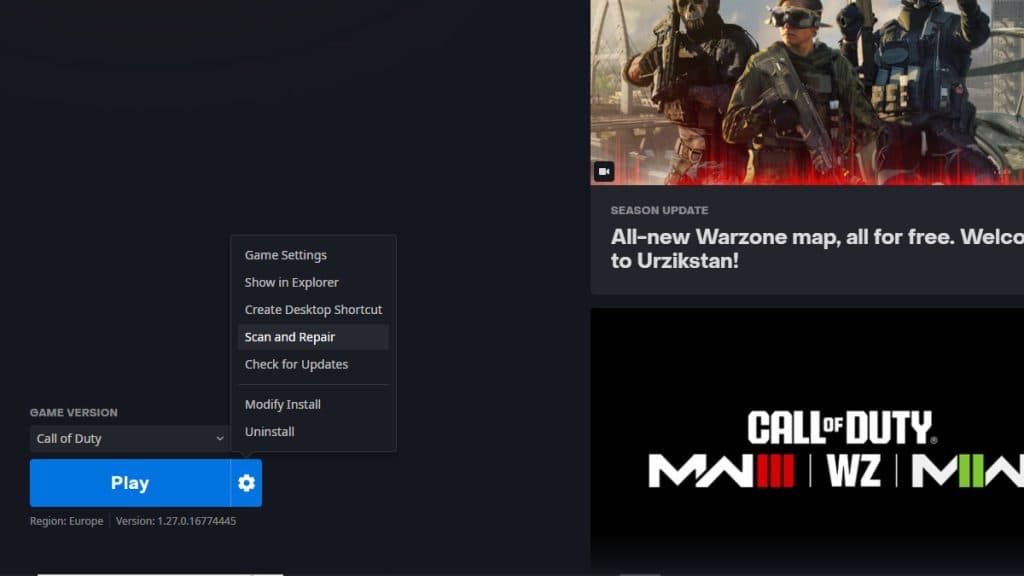
Veja como verificar e reparar Warzone no Steam e Battle.net:
Vapor
- Abra o Steam.
- Clique com o botão direito em Call of Duty em sua biblioteca.
- Vá para Configurações e selecione Propriedades .
- Vá para Arquivos Locais e selecione Verificar integridade dos arquivos do jogo .
Batalha.net
- Clique em Call of Duty no Battle.net.
- Selecione o ícone Cog ao lado de Play.
- Selecione Verificar e reparar .
Ativar desfoque de movimento da arma
De volta ao Warzone 2, os jogadores às vezes eram atingidos por FPS extremamente baixos no início das partidas, fazendo com que o jogo parecesse uma apresentação de slides ao pular do avião, e a correção foi ativar o Weapon Motion Blur.
Embora a configuração possa levar algum tempo para se acostumar, ela pode corrigir completamente o FPS baixo e a gagueira no início das partidas e pode até mesmo proporcionar um bom aumento na taxa de quadros.
Reinstale a zona de guerra
Este é o último recurso e esperamos que você não precise, mas se um Scan & Repair não ajudar, recomendamos reinstalar completamente o jogo . Isso detectará quaisquer problemas que o Scan & Repair não detectou e, com sorte, corrigirá quaisquer problemas de FPS baixo que você esteja enfrentando.
Fonte: CallofDuty.com / Charlie Intel
_____________________________
Quer ficar por dentro de tudo que acontece no mundo da Cultura POP e Gamer? E só acompanhar o Hypando em nossas redes sociais Instagram, X, Tik Tok
Descubra mais sobre Hypando
Assine para receber nossas notícias mais recentes por e-mail.

